Windows下配置Golang开发环境,并安装配置GoLand IDE
作者:非妃是公主
专栏:《Golang》
博客地址:https://blog.csdn.net/myf_666
个性签:顺境不惰,逆境不馁,以心制境,万事可成。——曾国藩
文章目录
- 一、安装Go编译器
- 1. 下载GoLang
- 2. 安装GoLang
- 3. 验证GoLang安装是否成功
- 二、安装GoLand IDE
- 1. 下载GoLand
- 2. 安装GoLand
- 3. 配置GoLand
- 三、Hello World
- 1. 工程结构
- 2. 修改环境变量
- 3. 书写程序
- 4. 配置Run/Debug Configurations
- The end…
一、安装Go编译器
1. 下载GoLang
下载网址:https://go.dev/
打开后,点击下载,如下:

选择windows版本进行下载:

下载后文件夹中,如下所示:

至此,Go的编译器就下载完成了。
2. 安装GoLang
双击上一步下载的.msi文件,一路点击next,如下:



这里我进行了安装路径的修改,简单的将C改成了D,如下:

点击安装:

安装过程如下:

点击finish,安装完成:

安装后,查看安装目录如下:

3. 验证GoLang安装是否成功
打开命令行窗口(可以在windows开始菜单下输入cmd进行查找):

进入后,需要使用cd/d切换到安装目录下的bin文件目录下;
然后输入go version查看版本,如下:

如果像上面一样弹出了版本号,证明已经安装成功了。
进入下一步,IDE的安装与配置。
二、安装GoLand IDE
1. 下载GoLand
下载网址:https://www.jetbrains.com/go/
打开页面后,点击Download,如下:

选择Windows,然后点击download,如下:

等待下载完成:

2. 安装GoLand
下载完成后,在下载目录下,双击安装文件:

基本一路next,如下:

依然修改目录到D盘,如下:


这里说明一下,各个选项的作用,因为配置了这些项以后使用起来会很方便,比如:在一个工程文件夹下,右键就可以将他用goland去打开,十分方便。因此,我的习惯是都勾选的。

勾选后,点击next:

然后点击install,如下:

等待安装完成:

点击finish,然后重启电脑:

3. 配置GoLand
点击桌面上的快捷方式,首次使用会弹出导入Goland配置,如下:

这是配置文件导入,由于我是初次使用所以直接选择不导入,点击OK继续;
选择start trial,这是开始体验的意思,也就是试用软件,会有一定的期限,如下:

登录账户进行体验:

在此提一下,安装完成后,会有体验时间,我们可以直接使用,后续到期后,可以采用两种方法继续使用,如下:
- 如果是学生的话,使用学生邮箱,进行激活使用。
- 可以使用一些破解工具,进行破解,网上的教程很多,在此不再说明。
登录成功后,会显示如下:

点击start Trial

进入如下界面:

点击New Project,选择Location(这个是项目的位置)和GOROOT(这个是Go的编译器所在的位置,我这里可以自动被检测到)如下:

然后点击Create,如下:

三、Hello World
1. 工程结构
Golang的项目结构一般如下,在工程中建立3个文件夹:
bin:存放输出的exe文件
pkg:存放用到的第三方包
src:src中存放代码
所以首先建立这3个文件(创建方式为右键,选择directory,创建完是空的,由于我已经运行了程序,不方便重新建立进行截图了,所以现在看上去图中的文件夹不为空),如下:

2. 修改环境变量
然后需要修改换进该变量,GOPATH如下:

修改为工程所在的目录(我这里是GolangCode所在目录),不然Goland会找不到.go文件。
在此解释一下(不想看的可以跳过,跳到书写程序小节),其实不一定要配置环境变量,从下图可以看出,在Goland的默认配置里,勾选了使用系统环境变量,也就是默认使用的是系统里配置的。如果我们取消对其的勾选,我们也可以配置项目的GOPATH(从图中可以找到Project GOPATH)进行程序的运行,在后期熟悉了Goland的运行环境后,读者可以自行尝试,在此不再赘述。

但是对于初学者,上文详细说明的配置环境变量的方式真的很友好!
3. 书写程序
然后在src中,建立Hello路径,接着建立main.go书写hello world程序,如下:
package mainimport "fmt"func main() {fmt.Println("Hello, World!")
}
package main这里不需要改变,package不是像Java一样表示目录所在的包,而是指定的是程序入口,表示程序要从这里进入。
目录结构如下:

然后右键运行程序,如下:

4. 配置Run/Debug Configurations
会弹出如下配置页,进行配置:
这里有3种配置方式,分别为Directory目录配置、Package包配置、File文件配置,通过这三种配置中的任意一种都可以运行.go文件。

- 第一种,Directory方式
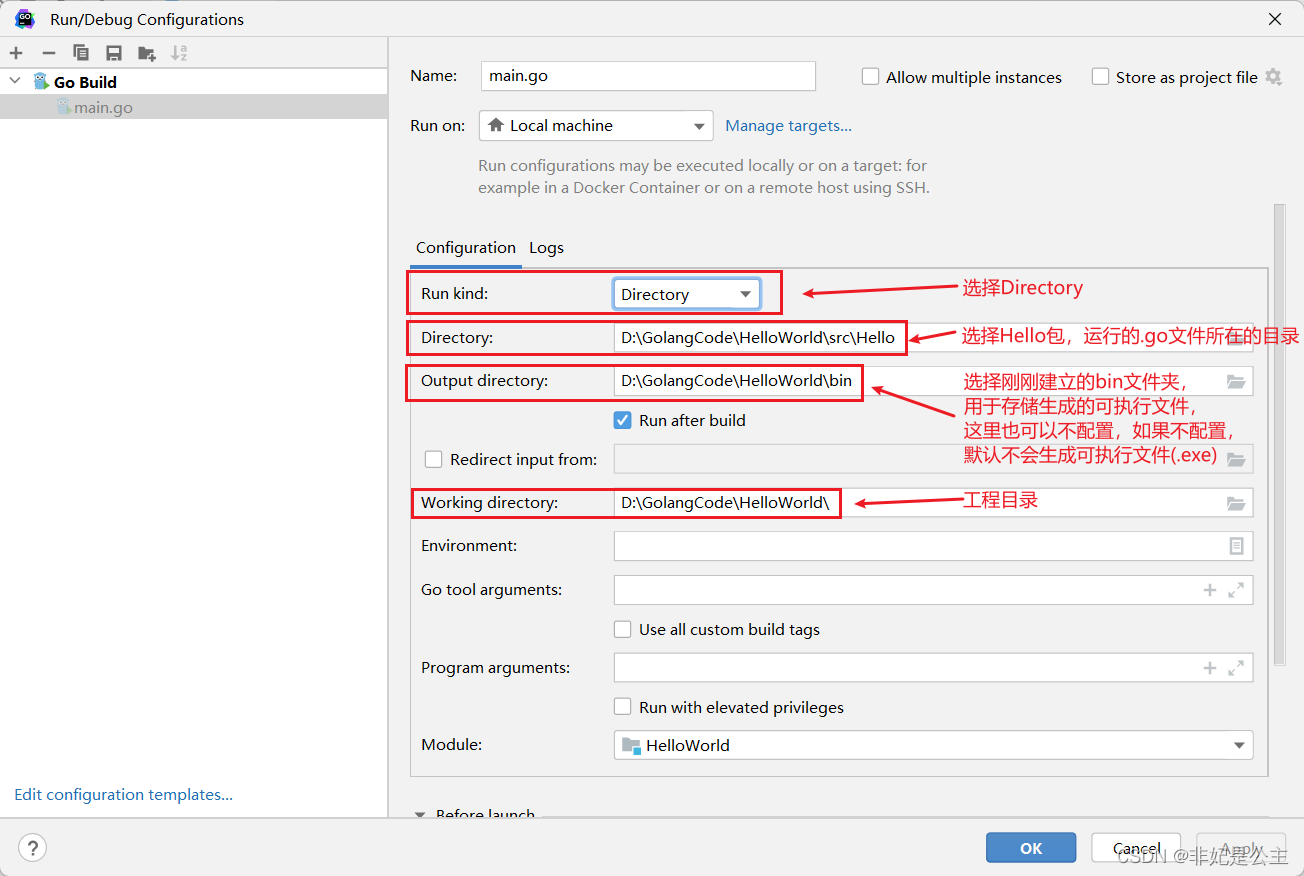
- 第二种,Package方式

- 第三种,File方式

配置之后运行即可输出Hello World,如下:

The end…
利用Goland搭建Go的运行环境到这里就要结束啦~~到此既是缘分,欢迎您的点赞、评论、收藏!关注我,不迷路,我们下期再见!!
Windows下配置Golang开发环境,并安装配置GoLand IDE相关推荐
- python开发环境的安装与配置_Python开发环境的安装配置
要学习Python,我们首先要安装配置好Python的运行环境. 那么安装Python 2 还是 Python 3 呢? 当然是要选择Python 3 .这里来教大家安装稳定版Python3 的版本是 ...
- Windows下安装Golang开发环境-SDK安装
Windowsx下搭建Golang开发环境-安装和配置SDK安装 SDK含义及下载 windows下安装SDK 验证SDK是否安装成功 Windows下配置Golang的环境变量 测试环境变量是否配置 ...
- 一、C++基础入门之 Windows下C/C++开发环境配置
Windows 下 C/C++开发环境的配置:(51开源时代) 我的系统是Windows的,所以在这里我以Windows为例,我使用的是微软提供的VS2013(Microsoft Visual Stu ...
- 【VSCode】【msys2】VS Code + msys2配置Windows下C/C++开发环境
[VSCode][msys2]VS Code + msys2配置Windows下C/C++开发环境 一.Msys2配置 1. 下载msys2, 网址:https://www.msys2.org/ 2. ...
- linux中安装配置golang开发环境
linux中安装配置golang开发环境 不要误以为linux配置环境很难,其实也不一定.可能更简单[windows 安装后安装程序给你配一半,你再配置,可能还出问题,先删除软件给你配的,再自己配置. ...
- Windows下搭建ESP-IDF开发环境,适合ESP32/S2/C3/S3系列模组二次开发
前言 本教程适用于以下两种用户: ①无Linux环境搭建经验或搭建Linux开发环境不成功: ②使用安信可windows一体化环境IDE V1.5开发环境搭建不成功: 本教程提供了windows下搭建 ...
- 在Visual Studio Code配置GoLang开发环境
在Visual Studio Code配置GoLang开发环境 作者:chszs,未经博主允许不得转载.经许可的转载需注明作者和博客主页:http://blog.csdn.net/chszs Visu ...
- Windows 下使用GNU开发环境[转]
Windows 下使用GNU开发环境http://www.hebl.name/zh/archives/gnuwin32-dev.html 2005-4-22 GNU/Linux, 軟件技術 GNU/U ...
- Windows下Ionic Android开发环境搭建
转自 http://www.itwap.net/ArticleContent.aspx?id=26 来源: itwap.net 作者: 词略 时间: 2015-4-2 16:57:28 (一)Ioni ...
- 乐鑫Esp32学习之旅② 巧用eclipes编辑器,官方教程在Windows下搭建esp32开发环境,打印 “Hello World”。
本系列博客学习由非官方人员 半颗心脏 潜心所力所写,仅仅做个人技术交流分享,不做任何商业用途.如有不对之处,请留言,本人及时更改. 1. 爬坑学习新旅程,虚拟机搭建esp32开发环境,打印 " ...
最新文章
- 阿里云服务器部署项目
- MySQL 慢查询日志分析及可视化结果
- python——常用内置函数(enumerate、map、zip、eval)用法
- 读书笔记之《The Art of Readable Code》Part 2
- MapReduce的shuffle阶段
- vue.js上传头像插件_一个基于vue2.0的头像上传组件
- Linux系统isosize指令用法
- request用法_虚拟语气的用法十一个考点:怎么考都在这里打转
- 纹理窗口Qt+OpenGL之纹理贴图
- lua4.0中实现% 取余操作
- 分享几套古典复古式的UI设计
- java如何实现进程间的通信?
- oracle pl/sql如何定义变量
- ORACLE有EXCEL中trend函数,【Excel函数】TREND函数 - 曹海峰个人博客
- ft232电路ttl_FT232AM的设计电路及中文资料
- 如何获取海量长尾关键词流量
- 8080端口被占用如何杀掉进程
- CSDN博客成长记录
- 公有云安全修炼之路,郭靖和周伯通带你走
- python学习 day013打卡 内置函数
热门文章
